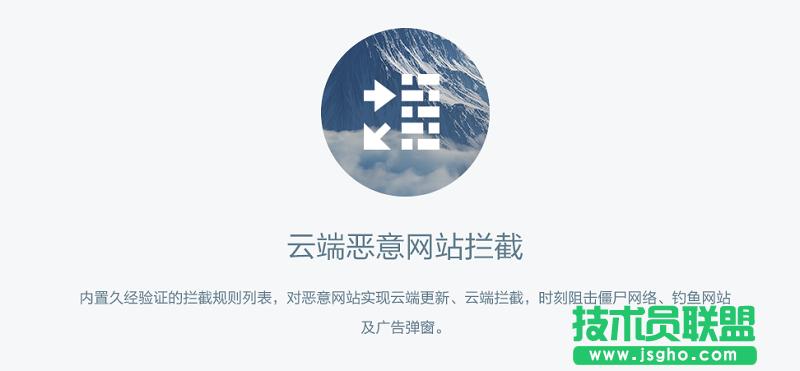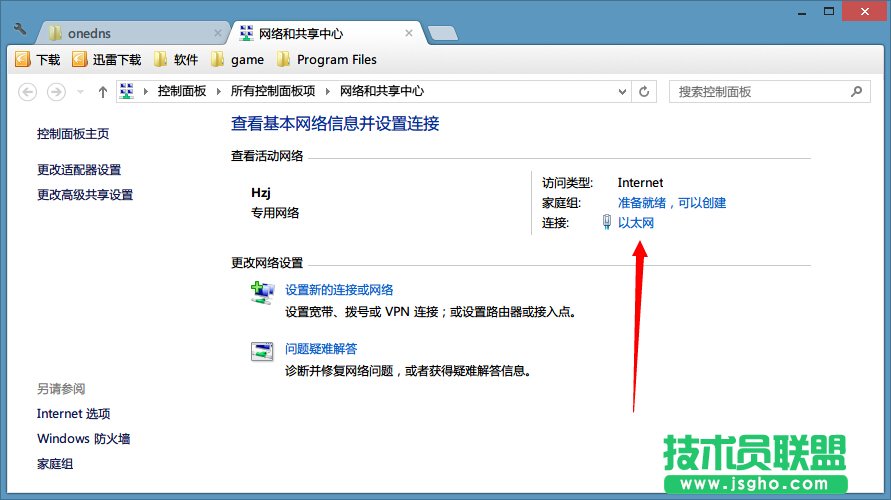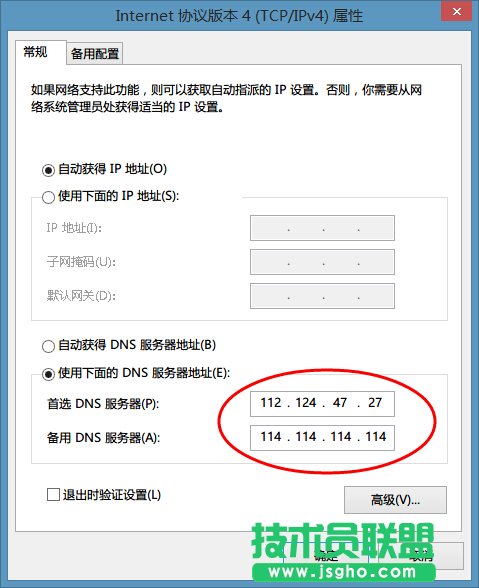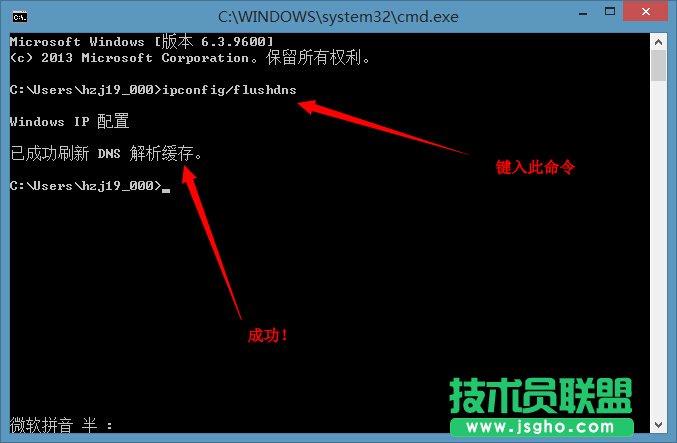OneDNS如何设置?
发布时间:2022-07-26 文章来源:xp下载站 浏览: 45
|
网络技术是从1990年代中期发展起来的新技术,它把互联网上分散的资源融为有机整体,实现资源的全面共享和有机协作,使人们能够透明地使用资源的整体能力并按需获取信息。资源包括高性能计算机、存储资源、数据资源、信息资源、知识资源、专家资源、大型数据库、网络、传感器等。 当前的互联网只限于信息共享,网络则被认为是互联网发展的第三阶段。 服务介绍:oneDNS是由恶意网站实验室于2013年创立的公众DNS服务,在传统递归DNS服务的基础上,采用三重结构分别负责递归解析、DNS劫持清洗和恶意网站拦截。oneDNS是一种全新的体验,给你多一种选择,我们正在打造你所期望的DNS服务,帮助你从恶意网站和恼人广告、欺诈点击的侵害中解脱。得益于云计算的优势,oneDNS可在上述不受欢迎的内容到达你的设备之前实时进行云端清洗,还你一个纯净的网络。使用oneDNS你不必安装任何软件,并且无需掌握高深。
图片介绍来自oneDNS官网,非常简洁!非常干净!小编大爱! 设置教程: 以下拿WIN8.1为例。 1.在任务栏中右键点击网络图标,选择打开网络和共享中心。
2.在右侧的查看活动网络中,单击当前已连接的网络。(如果你有多个网络连接,请选择当前正在使用的连接。)
3.点击属性按钮。
4.选择中Internet 协议版本 4 (TCP/IPv4),再单击属性。
5.选择使用下面的 DNS 服务器地址,在首选 DNS 服务器中填写的112.124.47.27和在备用 DNS服务器中填写114.114.114.114或者您的ISP提供的备用DNS地址。
6.单击确定,然后退出所有窗口。 7.强制刷新本地DNS缓存 按win(左下角四个方块的按键)+R键打开运行-cmd-键入ipconfig/flushdns 回车
Finally,Enjoy it~ 解析速度对比
网络的神奇作用吸引着越来越多的用户加入其中,正因如此,网络的承受能力也面临着越来越严峻的考验―从硬件上、软件上、所用标准上......,各项技术都需要适时应势,对应发展,这正是网络迅速走向进步的催化剂。 |
相关文章
下一篇:2块网卡访问不同网络案例分享
本类教程排行
系统热门教程
本热门系统总排行